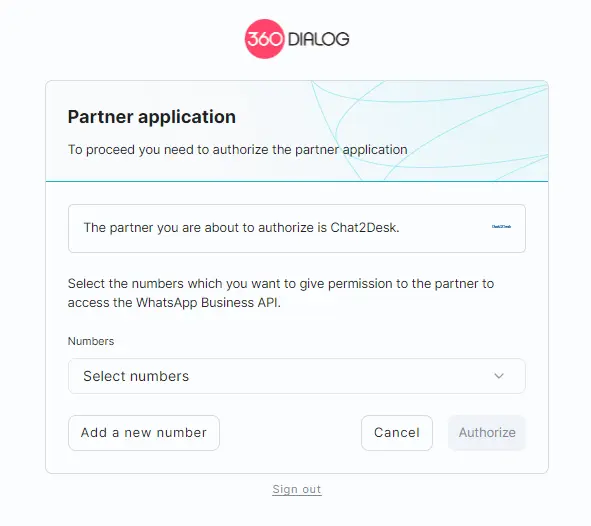Contenido
1. Completar el cuestionario del proveedor
Para conectar la API de WhatsApp Business, vaya a Chat2Desk, abra la sección Configuración > cuentas, haga clic en el icono del lápiz y haga clic en Conectar 360 diálogo.
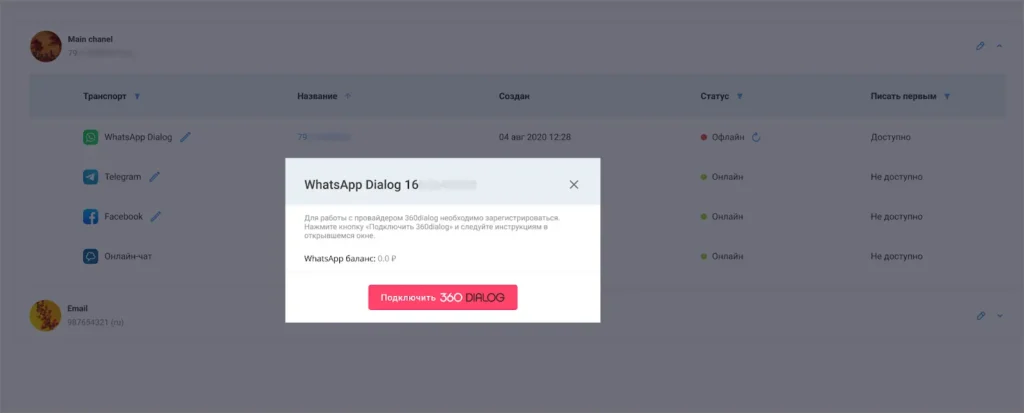
Después de eso, aparecerá un formulario en el que especificará:
- El nombre de su empresa
- el país donde su empresa está registrada legalmente;
- Correo electrónico;
- contraseña para ingresar a su cuenta personal.
Después de eso, haga clic en Crear cuenta.
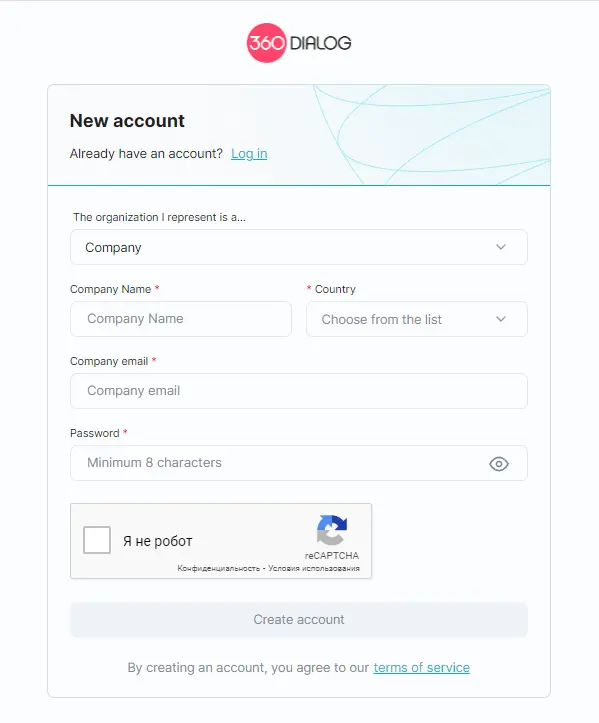
Se enviará un código de un solo uso al correo electrónico especificado: introdúzcalo en el campo y haga clic en el botón Continuar.
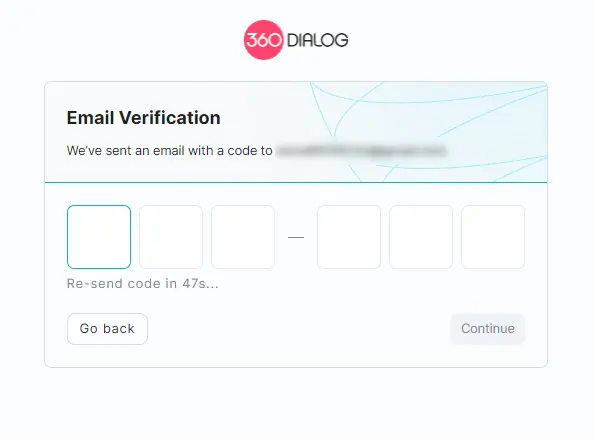
En la siguiente ventana, se le pedirá que complete la información de su habitación. Seleccione No, este número no está conectado a la API de WhatsApp Business y especifique si el número se usa en la aplicación WhatsApp. Si el número está activo en la aplicación WhatsApp, elimínalo y toca Confirmar detalles del número.
Si el número ya está conectado a la API de WhatsApp Business, selecciona Sí, este número está conectado a la API de WhatsApp Business y haz clic en Confirmar detalles del número.
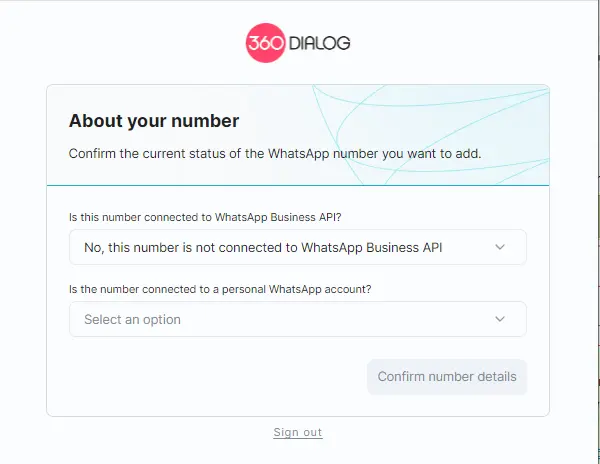
Para seguir conectándote, inicia sesión en tu cuenta personal de Facebook*, que es un administrador en Business Manager. Una vez autorizado, haga clic en Iniciar registro incrustado.

Verás una advertencia de que tu cuenta de WhatsApp Business necesitará acceso a tu cuenta y a la información de la cuenta. Haga clic en Comenzar.
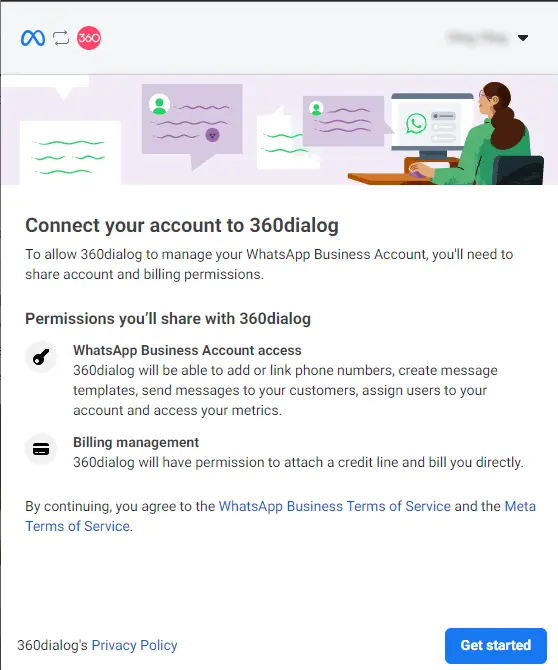
2. Crea y verifica tu cuenta de WhatsApp Business
Paso 1 de 3. Crea una cuenta de WhatsApp Business.
En esta página, selecciona una cuenta comercial de Meta* existente o crea una nueva.
Para crear una nueva cuenta, ingrese el nombre de su empresa, el correo electrónico, el sitio web o el enlace de la red social, y seleccione un país. Después de eso, haga clic en Siguiente.
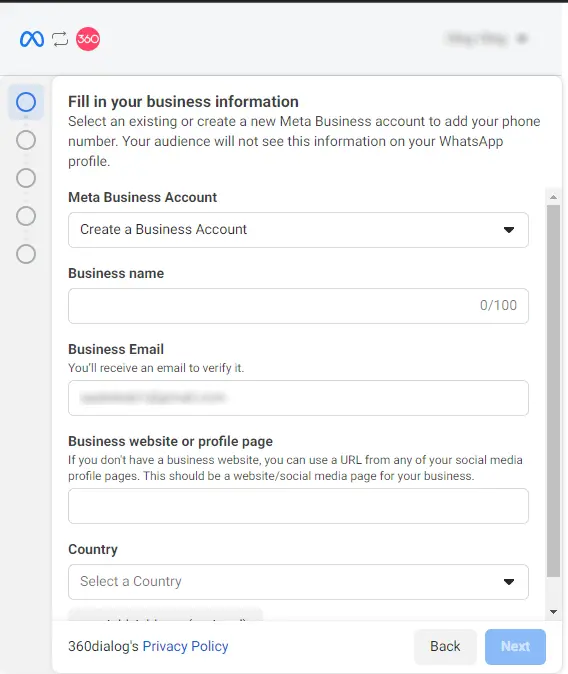
En la ventana que aparece, selecciona una cuenta y un perfil de WhatsApp Business creados anteriormente o crea uno nuevo. Después de eso, haga clic en Siguiente.
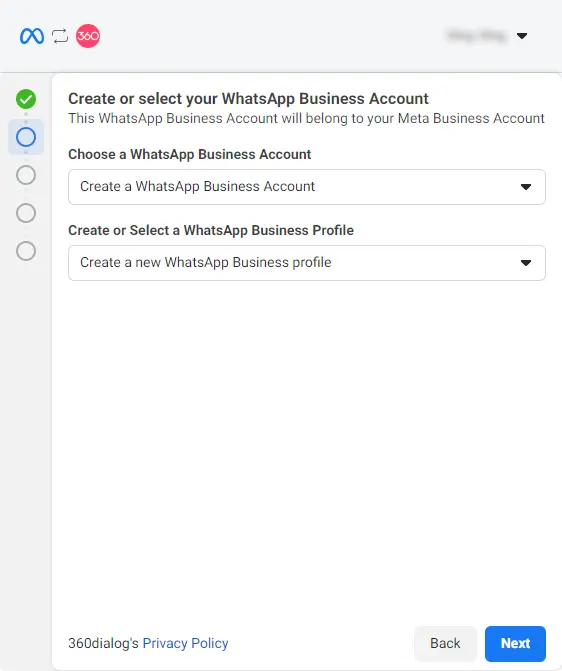
Paso 2 de 3. Crea un perfil de WhatsApp Business.
En la ventana que aparece, rellene los cuatro campos obligatorios:
- Nombre de la cuenta: el nombre de su cuenta. Tus clientes no verán esta información.
- Nombre para mostrar: el nombre que verán tus clientes en su perfil de WhatsApp.
- Zona horaria: zona horaria.
- Categoría: la categoría o el tema de su negocio.
Una descripción de la empresa y un enlace al sitio web son opcionales. Después de especificar la información, haga clic en Siguiente.
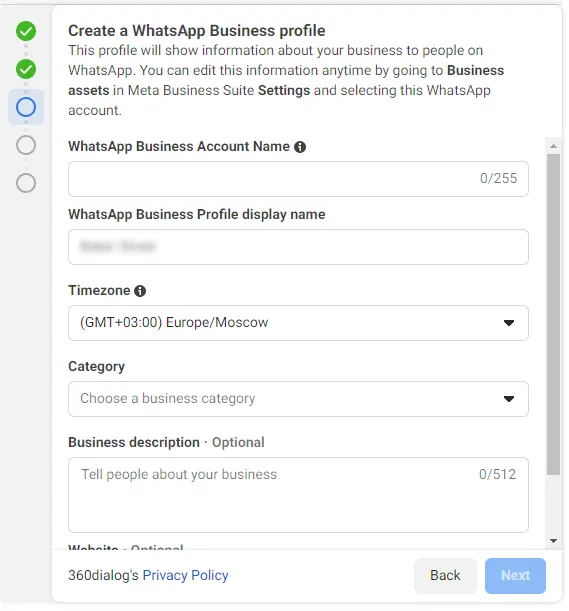
Paso 3 de 3. Verifica tu perfil de WhatsApp Business.
En el último paso, introduce tu número de teléfono y selecciona el tipo de verificación: SMS o llamada. Después de eso, haga clic en Siguiente.
Tenga en cuenta que si ya está utilizando el número especificado en la aplicación WhatsApp, después de hacer clic en el botón Siguiente, se producirá un error.
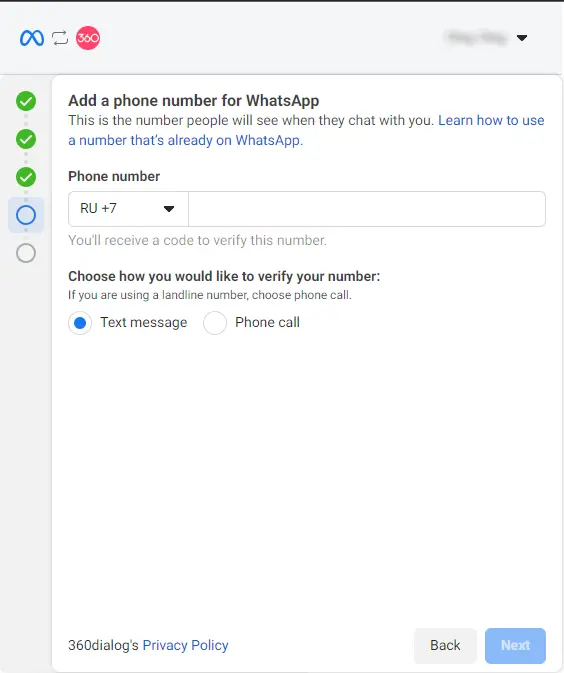
Ingrese el código recibido en la ventana que aparece y haga clic en Siguiente.
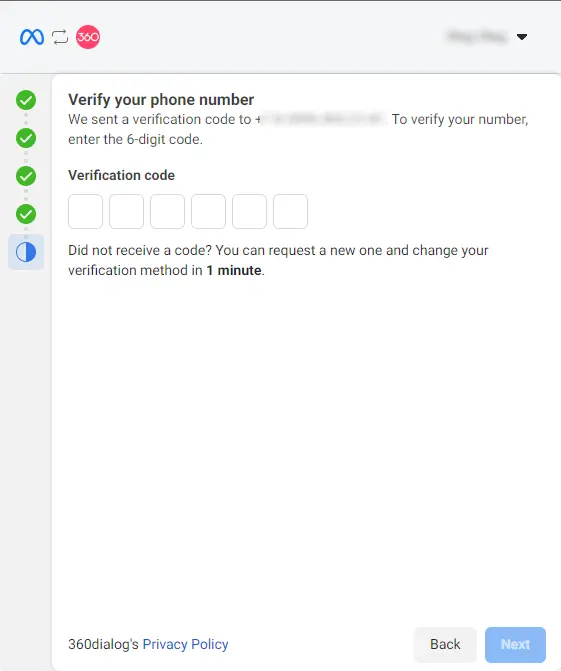
Tu cuenta de WhatsApp Business está lista. Haga clic en Finalizar.
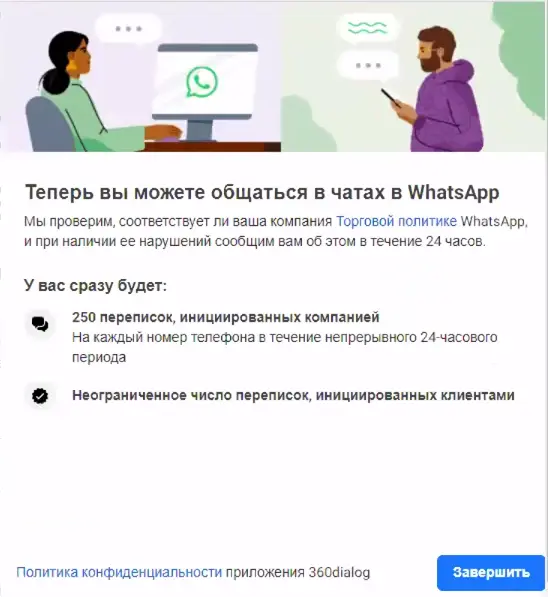
3. Conexión a Chat2Desk
Para completar la conexión a la API de WhatsApp Business, regrese a Chat2Desk, abra la sección Configuración > cuentas, haga clic en el icono del lápiz y haga clic en Conectar 360 diálogo.
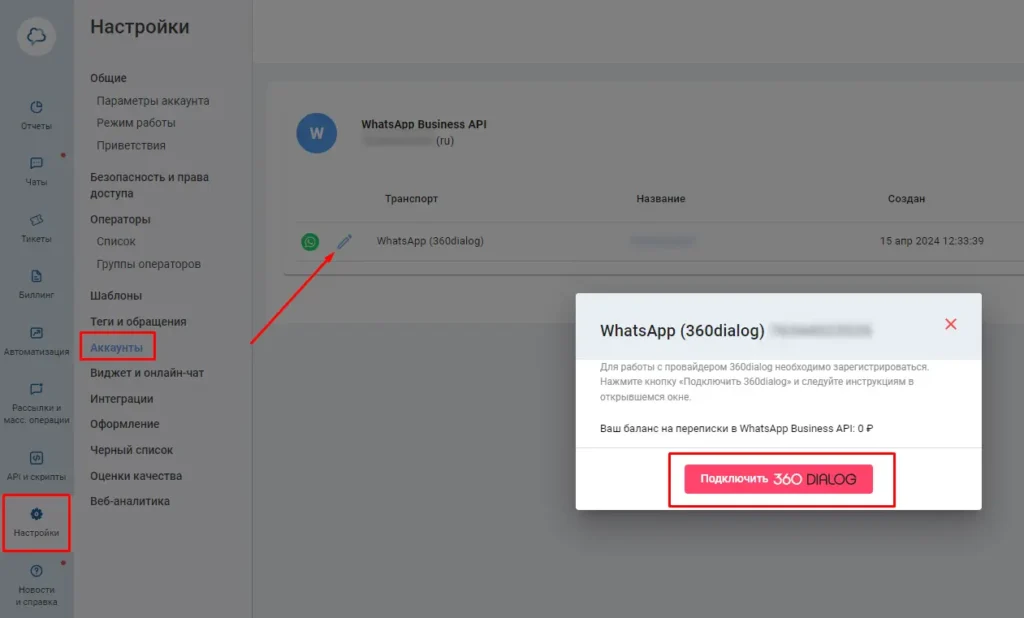
En el formulario que aparece, selecciona el número de teléfono de la API de WhatsApp Business en el campo Teléfono y haz clic en Autorizar.